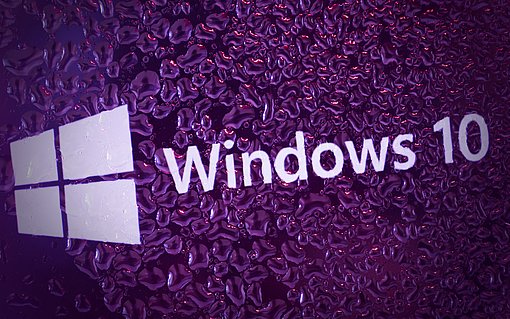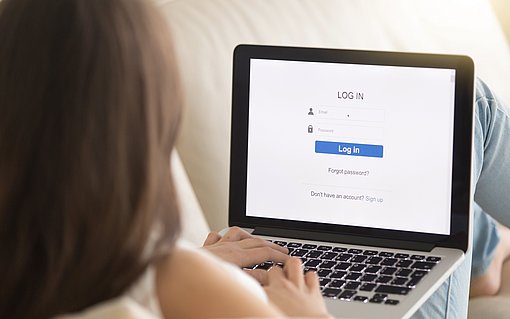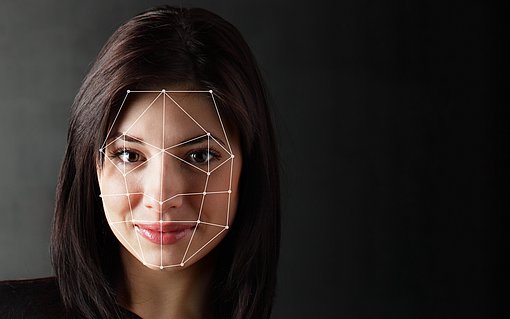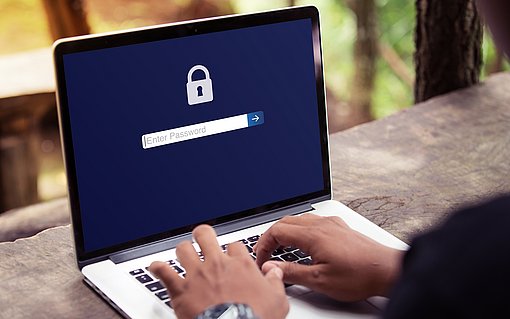Windows-10-Tipp: Kein Ärger mehr mit dem Standard-Drucker
![]() Sie haben beispielsweise zum Erstellen einer PDF-Datei aus einem Bildbearbeitungsprogramm heraus den Windows-10-eigenen PDF-Druckertreiber MICROSOFT PRINT TO PDF genutzt.
Sie haben beispielsweise zum Erstellen einer PDF-Datei aus einem Bildbearbeitungsprogramm heraus den Windows-10-eigenen PDF-Druckertreiber MICROSOFT PRINT TO PDF genutzt.
Daraufhin wird beim Drucken ab sofort dieser Drucker als Standard-Drucker angezeigt – obwohl Sie doch eigentlich Ihren Tintenstrahl-Drucker benutzen wollten.
Grund für dieses Verhalten ist, dass Windows 10 prinzipiell den zuletzt genutzten Drucker als „Standard-Drucker“ festlegt. Auch wenn Sie das gar nicht möchten und nicht ständig prüfen wollen, welcher Drucker aktuell eingestellt ist. Damit das künftig nicht mehr passiert, schalten Sie die Standard-Druckerverwaltung von Windows 10 einfach aus. Dann bleibt der von Ihnen gewählte Standard-Drucker dauerhaft bestehen.
Öffnen Sie in der Taskleiste mit einem Klick auf die START-Schaltfläche das Windows-Startmenü. Klicken Sie hier auf das Zahnrad-Symbol EINSTELLUNGEN.
Es öffnet sich das Dialogfeld EINSTELLUNGEN, in dem Sie mit einem Klick auf die Rubrik GERÄTE zu den benötigten Einstellungen wechseln. Sobald der Inhalt des Dialogfel des EINSTELLUNGEN gewechselt hat, klicken Sie links auf DRUCKER & SCANNER. Dann blättern Sie rechts nach unten, bis die Gruppe STANDARDDRUCKER VON WINDOWS VERWALTEN LASSEN erscheint.
Wenn Sie den Schiebeschalter auf AUS stellen, mischt sich Windows künftig nicht mehr in die Druckerverwaltung ein. Jetzt müssen Sie nur noch in der darüber liegenden Liste den von Ihnen gewünschten Standard-Drucker mit der linken Maustaste anklicken. Nun erscheinen unterhalb des Druckers einige zusätzliche Schaltflächen. Klicken Sie hier auf VERWALTEN .
Der Inhalt des Dialogfeldes EINSTELLUNGEN wechselt erneut. Klicken Sie auf die Schaltfläche ALSSTANDARD. Wenn Sie die Einstellungen mit einem Klick auf das Kreuzchen oben rechts schließen, sind alle Einstellungen perfekt – und Sie sind wieder Herr über Ihren Drucker.